6 Metode mudah untuk mempercepat Chrome yang mulai lemot
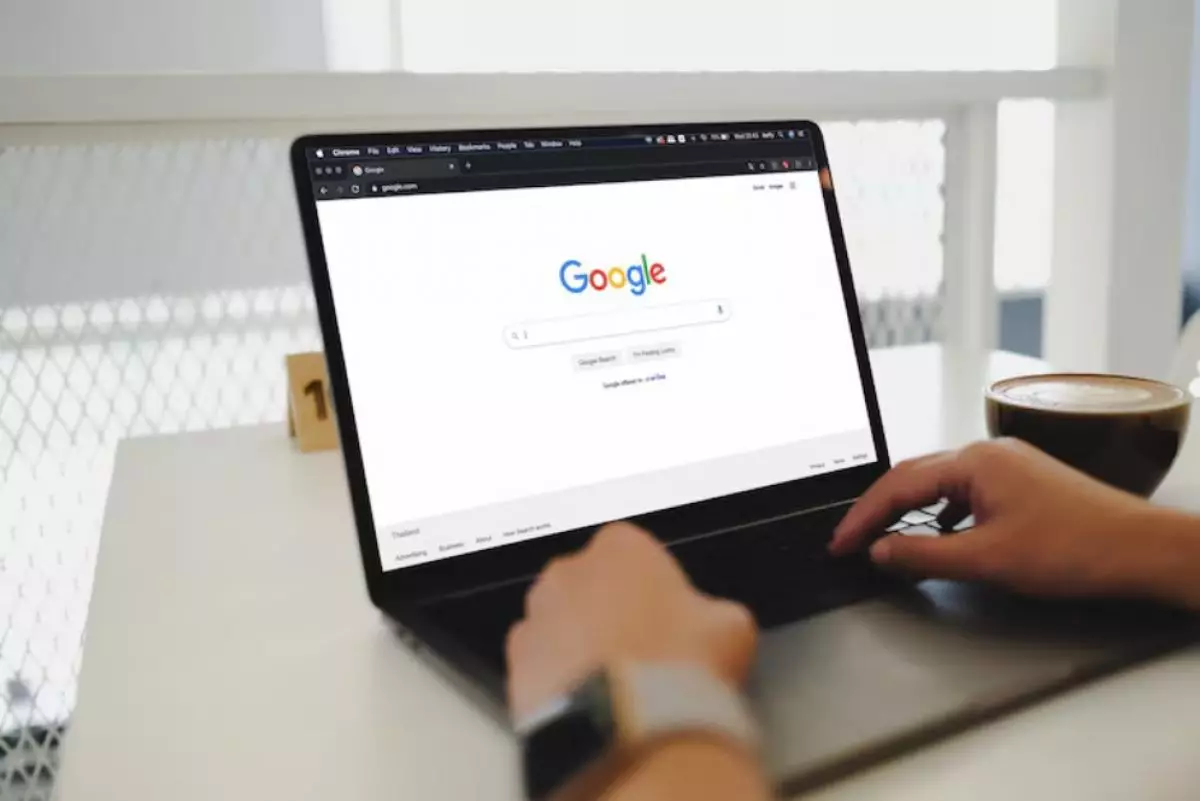
Cara mempercepat Chrome
4. Konfigurasikan pengaturan preload

-
6 Penyebab Google Chrome sangat lemot, begini cara mempercepatnya Ada banyak faktor yang membuat Google Chrome melambat
-
Cara memperbaiki Google Chrome yang mulai lemot, periksa penggunaan memori Browser Chrome Google menjadi pilihan default banyak orang sejak lama
-
8 Cara memperbaiki tab Chrome yang terus refresh otomatis Masalah tersebut muncul biasanya disebabkan manajemen memori Chrome
Chrome menggunakan fitur pramuat yang mengantisipasi perilaku penjelajahan dan memuat halaman sebelumnya yang mungkin kamu kunjungi berikutnya. Dengan mengoptimalkan pengaturan pramuat, kamu dapat mempercepat Chrome untuk pengalaman menjelajah yang lebih baik.
Ada baiknya bereksperimen dengan preload untuk melihat apa yang paling cocok. Menonaktifkannya terkadang dapat meningkatkan kinerja, terutama jika kebiasaan menjelajah kamu tidak selaras dengan prediksi pramuat.
5. Perhatikan proses yang tidak diinginkan
Chrome terkenal karena menggunakan memori dan CPU dalam jumlah besar. Hal ini sering kali disebabkan proses yang tidak diinginkan yang berjalan di latar belakang. Akibatnya, kinerja yang lamban. Memeriksa dan mengelola proses ini secara teratur dapat meningkatkan kecepatan browser. Begini cara mengelola proses di Chrome.

1. Buka menu Chrome dan arahkan kursor ke Alat Lainnya.
2. Pilih Pengelola Tugas untuk menampilkan semua proses aktif.
3. Cari proses yang menggunakan CPU atau memori yang berlebihan.
Jika kamu mengidentifikasi proses yang tidak diinginkan atau tidak perlu, pilih dan klik Akhiri Proses untuk menutupnya.
6. Mulai lagi dari awal
Jika kamu telah mencoba semua metode sebelumnya dan browser Chrome masih lambat, mungkin sudah waktunya untuk tindakan yang lebih drastic, mengatur ulang Chrome. Ini akan mengembalikan browser ke pengaturan aslinya sambil menghapus konfigurasi khusus yang mungkin menyebabkan masalah.

Ingatlah bahwa menyetel ulang Chrome akan menghapus tab yang disematkan, halaman startup, dan pengaturan yang dipersonalisasi lainnya. Namun, bookmark dan kata sandi yang disimpan akan tetap utuh. Begini cara mengatur ulang Chrome.
1. Buka menu Chrome dan klik Pengaturan.
2. Gulir ke bawah dan klik Atur ulang pengaturan.
3. Pilih Pulihkan pengaturan ke default aslinya.
4. Jendela konfirmasi akan muncul. Klik Reset pengaturan untuk melanjutkan.
RECOMMENDED ARTICLE
- Begini cara membuat Google Dokumen dan Drive tetap bisa digunakan saat offline
- Cara memperbaiki Google Chrome yang mulai lemot, periksa penggunaan memori
- Chrome untuk Android kini dapat membacakan artikel saat kamu menggunakan aplikasi lain
- 6 Cara memperbaiki Chromebook yang tidak dapat mengisi daya atau tidak mau menyala
- Google menghadirkan fitur Live Translate ke laptop Chromebook Plus
HOW TO
-

10 Gaya selfie seru bersama sahabat saat mudik lebaran, kangen langsung hilang!
-

20 Cara antisipasi agar HP tetap bisa internetan saat perjalanan mudik, bikin hati jadi tenang
-

15 Solusi ampuh atasi signal HP lemah saat mudik ke pedalaman, santai tetap bisa internetan lancar
-

40 Ucapan lebaran kocak pengundang tawa, hari raya jadi makin hepi dan seru!
-

10 Langkah mudah mengirim pesan WA ucapan lebaran dalam jumlah banyak, gampang!
TECHPEDIA
-

10 Fitur canggih iPhone 16E, bakal jadi HP Apple termurah di bawah Rp 10 juta?
-

10 HP Xiaomi in bakal kebagian AI DeepSeek, bisa kalahkan AI dari Google atau ChatGPT?
-

Waspada, undangan pernikahan palsu lewat HP ini berisi virus berbahaya
-

Bocoran Smartphone Samsung layar lipat tiga, dari HP kecil jadi tablet layar lebar
-

Israel pakai spyware serang WhatsApp, targetkan lebih dari 100 jurnalis dan aktivitis
LATEST ARTICLE
HOW TO Selengkapnya >
-
![10 Gaya selfie seru bersama sahabat saat mudik lebaran, kangen langsung hilang!]()
10 Gaya selfie seru bersama sahabat saat mudik lebaran, kangen langsung hilang!
-
![20 Cara antisipasi agar HP tetap bisa internetan saat perjalanan mudik, bikin hati jadi tenang]()
20 Cara antisipasi agar HP tetap bisa internetan saat perjalanan mudik, bikin hati jadi tenang
-
![15 Solusi ampuh atasi signal HP lemah saat mudik ke pedalaman, santai tetap bisa internetan lancar]()
15 Solusi ampuh atasi signal HP lemah saat mudik ke pedalaman, santai tetap bisa internetan lancar
-
![40 Ucapan lebaran kocak pengundang tawa, hari raya jadi makin hepi dan seru!]()
40 Ucapan lebaran kocak pengundang tawa, hari raya jadi makin hepi dan seru!


















